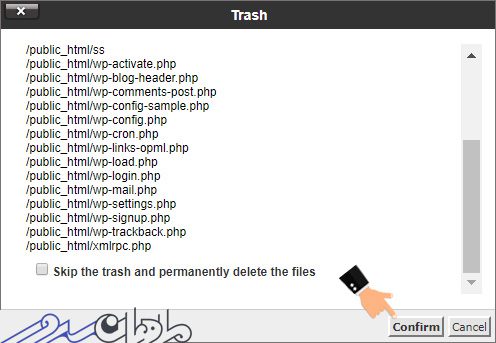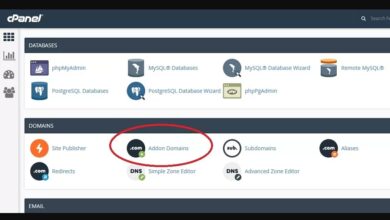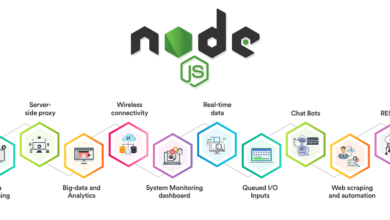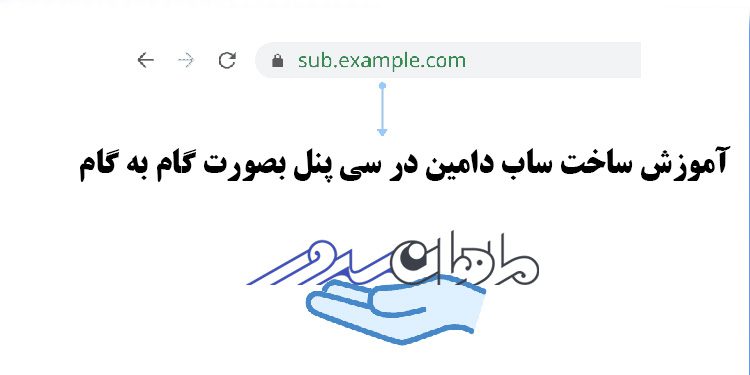
آموزش ساخت ساب دامین در حالی از اهمیت ویژه ای برخوردار است که شما به وسیله آن می توانید بخش های متفاوتی از جمله بلاگ، استور و .. برای سایت خود ایجاد کنید.
در این مطلب آموزشی تصمیم داریم نحوه ساخت ساب دامین در سی پنل رو به شما آموزش بدیم تا پس از اون قادر باشین برای بخش های مختلف وب سایتتون تو هاست سی پنل یه ساب دامنه ایجاد کنین و بدون این که نیاز باشه هاست جدید خریداری کنید توسط هر ساب دامین یه وب سایت جدید راه اندازی کنید.
آنچه در این مطلب خواهید خواند
ساب دامین یا subdomain چیست و چه کاربردی دارد ؟
ساب دامین یا زیر دامنه نامی هستش که به صورت پیشوند قبل از نام دامنه اصلی قرار می گیره و توسط یک نقطه از نام دامنه اصلی وب سایت متمایز میشه، در واقع ساب دامین ها یه قسمت متفاوت از وب سایت اصلی شما هستن که داخل هر ساب دامین میتونین محتوا یا سایت کاملا متفاوتی رو با محتوای کاملا متفاوت نسبت به سایت اصلیتون راه اندازی کنین. به عنوان مثال اگر آدرس وب سایت ما mahanserver.net باشه ما قادر هستیم توسط ساب دامنه، بخش های زیر رو برای وب سایتمون راه اندازی کنیم:
blog.mahanserver.net که میشه قسمت وبلاگ سایت ما و میتونیم داخلش یه سایت راه بندازیم و درمورد شرکتمون و محصولاتمون توضیحات نسبتا کاملی رو به کاربرانمون ارائه کنیم.
store.mahanserver.net که میتونیم داخل این ساب دامنه یه سایت فروشگاهی راه اندازی کنیم که کاملا محتوای متفاوتی نسبت به سایت اصلیمون داشته باشه و داخلش محصولاتمون رو به فروش برسونیم.
support.mahanserver.net که می تونیم داخل این ساب دامین هم یه اتوماسیون پشتیبانی از مشتریان راه اندازی کنیم که یه سیستم کاملا متفاوت نسبت به سایر ساب دامنه هامون داشته باشه و مشتریانمون برای دریافت پشتیبانی به این آدرس از وب سایتمون مراجعه کنند.
ساخت ساب دامین برای سئو مفید است ؟
خیلی ها تصور میکنن که مثلا اگه آدرس سایتشون mahanserver.net باشه و بیان یه ساب دامین بسازن تحت عنوان blog.mahanserver.net و داخل این ساب دامین کلی مقاله نویسی کنن و محتوا تولید کنن میتونن با انجام این کار به بهبود سئو وب سایت اصلیشون یعنی mahanserver.net کمک کنن، اما انجام این کار اصلا ارتباطی به سئو و افزایش رتبه سایت اصلی نداره، البته با انجام این کار میتونین رتبه الکسا و ترافیک وب سایتتون رو افزایش بدین ولی نمیتونین با راه اندازی یه ساب دامین کمکی به سئو و افزایش امتیاز وب سایت اصلیتون داخل موتور های جستجو داشته باشین، چون که گوگل و سایر موتور های جستجو طوری طراحی شدن که هر ساب دامین رو یه سایت جداگونه با موضوع متفاوت از سایت اصلی به حساب میارن، مثلا گوگل سایت mahanserver.netرو یه سایت با موضوع خاص محسوب میکنه و سایت blog.mahanserver.net رو هم یه سایت دیگه با یه موضوع دیگه محسوب میکنه، حالا اگه کمی دقت کنین سیستم های وبلاگدهی دقیقا توسط امکان ساب دامین به کاربرانشون وبلاگ میدن اما در نهایت این ها دوتا وبلاگ کاملا مجزا هستن و علاوه بر این که موضوع این وبلاگ ها به هم ارتباطی نداره، هردوتاشون دوتا سایت جداگونه از دید گوگل محسوب میشن و گوگل برای هرکدوم امتیاز خاصی قائله.
پس اگه میخواین یه سایت جداگونه از سایت اصلیتون راه بندازین و داخلش تولید محتوا کنین تا باعث افزایش رتبه سایتتون بشین بهتره به جای ساخت ساب دامین، یه ساب فولدر اینجوری بسازین مثل: mahanserver.net/blog، و باید دقت داشته باشین هر آنچه که توسط اسلش بعد از آدرس سایت اصلیتون قرار بگیره باعث افزایش رتبه وب سایتتون تو گوگل میشه، نه هر آنچه که قبل از آدرس سایت اصلی بگیره، مثل ساب دامین ها، و در نهایت به این نتیجه گیری میرسیم که کاربرد ساب دامین ها ایجاد یه سایت با موضوع کاملا متفاوت نسبت به سایت اصلی هستش، حالا برای ایجاد ساب دامین داخل هاست سی پنل در ادامه این آموزش کاربردی با ما همراه باشید.
آموزش نحوه ساخت ساب دامین یا زیر دامنه در هاست سی پنل
در ابتدا از طریق آموزش نحوه ورود به سی پنل، وارد هاست سی پنل وب سایتمون میشیم، بعدش یه مقداری اسکرول رو میاریم پایین و از قسمت domain بر روی آیکون subdomain از اینجا کلیک می کنیم.
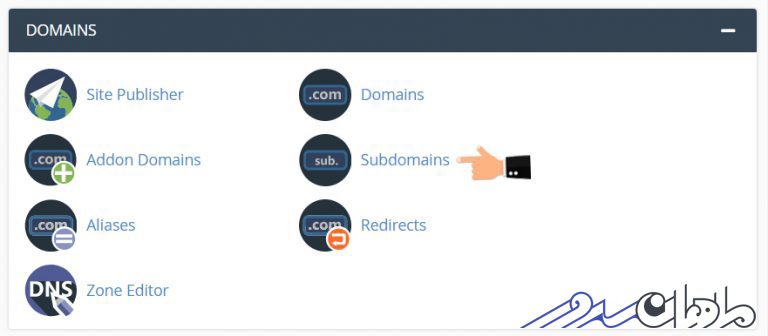
حالا تو این صفحه از قسمت Create a Subdomain تو فیلد subdomain قادر هستیم نام ساب دامنه مورد نظرمون که تصمیم داریم بسازیمش رو وارد کنیم، ما تو اینجا تایپ می کنیم blog و از قسمت domain هم قادر هستیم نام دامنه ای که میخوایم براش ساب دامین بسازیم رو انتخاب کنیم، این فیلد برای اونایی کاربرد داره که میخوان برای ادان دامین هاشون و یا پارک دامین هاشون ساب دامین ایجاد کنن، مثلا دامنه اصلی این هاست ما mahanserver.net هستش اما قادر هستیم برای یکی از پارک دومین های داخل هاست وب سایتمون هم مثل دامنه mahanserver.org هم ساب دامین ایجاد کنیم، ما اینجا mahanserver.net رو انتخاب می کنیم یعنی دامنه اصلی این هاست، تو فیلد Document Root مسیر قرار گیری فایل های این ساب دامین به صورت خودکار توسط سی پنل تولید شده و ما معمولا سی می کنیم بهش کاری نداشته باشیم و حالا برای نهایی سازی ساخت ساب دامین از اینجا بر روی دکمه آبی رنگ create کلیک می کنیم.
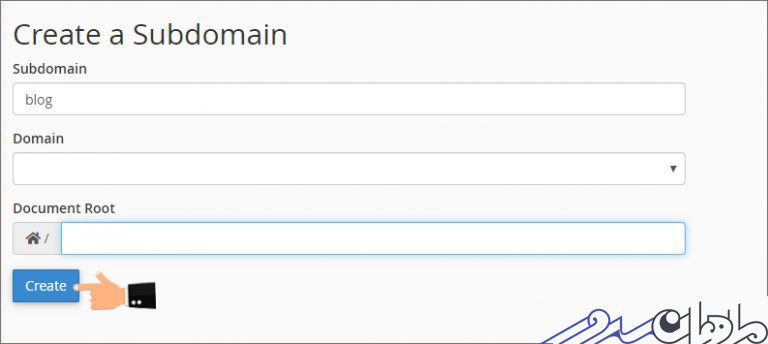
تا پیغام سبز رنگ Success: “ blog.mahanserver.net ” has been created. رو مشاهده کنیم، مشاهده این پیغام به این معناست که ساب دامین ما به خوبی ایجاد شده.
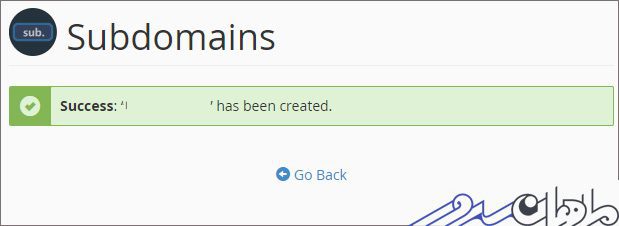
و حالا داخل مرورگرمون یه تب جدید باز می کنیم و آدرس ساب دامینمون رو تایپ می کنیم blog.mahanserver.net چون میخوایم ببینیم ساب دامین به خوبی ساخته شده یا نه، و حالا اینتر رو میزنیم، بله همونطوری که میبینین خطای forbidden برای ما به نمایش در میاد که نمایش این خطا به این معناست که هنوز داخل دایرکتوری این ساب دامین محتوای خاصی آپلود نشده بنابراین سایت قابل دسترسی نیست.اگه بعد از ساخت ساب دامین خطای forbidden رو مشاهده کردین هیچ جایی برای نگرانی نیست، زمانی که شما سیستم مدیریت محتوا هایی مثل جوملا، وردپرس و یا سایتتون رو بر روی این ساب دامین بارگزاری می کنین این خطا به صورت خودکار رفع میشه.
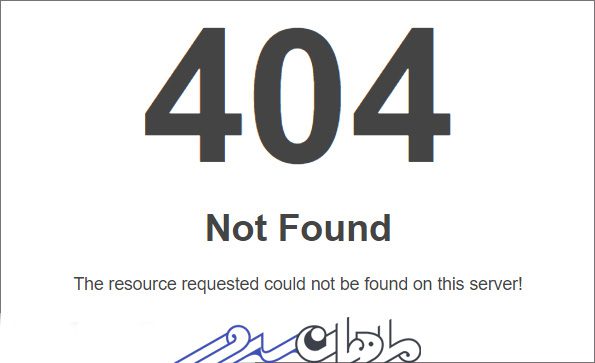
مشکل ایجاد دایرکتور بعد از آدرس سایت، پس از ساخت ساب دامین در Cpanel
حالا میخوایم یه مسئله خیلی مهم رو با شما درمیون بزاریم، گاهی اوقات، وقتی که شما یه ساب دامین مثلا با آدرس blog.mahanserver.net می سازید و سایتتون رو داخلش قرار میدین، وب سایت شما با آدرس mahanserver.net/blog هم به صورت خودکار در دسترس قرار میگیره و این ممکنه برای شما چندان خوشایند نباشه، البته ما سرور های هاست اشتراکی رو طوری پیکربندی کردیم که هیچوقت این اتفاق نمیوفته اما اگه داخل هاست شما این مشکل وجود داره میخواهیم نحوه رفع این مشکل رو به شما آموزش بدیم، برای انجام این کار وارد صفحه تنظیمات ساب دامین میشیم و حالا اسکرول میکنیم تا برسیم به قسمت Modify a Subdomain و این ساب دامینی هستش که ما قبلا ایجادش کردیم، برای رفع مشکل گفته شده از قسمت Document Root بر روی آیکون قلم ویرایش ? کلیک می کنیم.
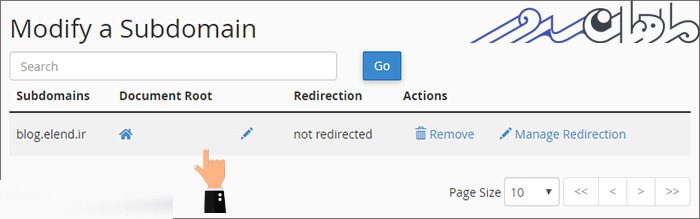
و تو پنجره Change Document Root قادر هستیم اگه مسیر ساب دامین ما public_html/blog هستش، مسیر رو به blog.mahanserver.net تغییر بدیم، البته شما به جای mahanserver.net باید نام دامنه مورد نظرتون رو وارد کنین، سپس بر روی دکمه change کلیک کنید.
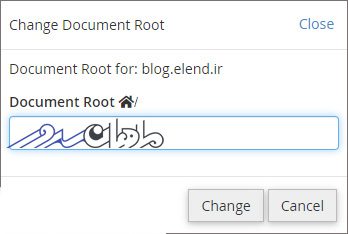
خلاصه مطلب اینه که، برای حل این مشکل باید کاری کنین که دایرکتوری مربوط به ساب دامین شما بره و قبل از مسیر public_html هاست شما قرار بگیره، در نهایت اگه قادر به رفع این مشکل نشدین مسئله رو به شرکت هاستینگ اطلاع بدین تا براتون برطرف کنن.
نکته بسیار مهم: آن دسته از اشخاصی که سرویس cdn دارند ممکن است حین ساخت ساب دامین با اروری مبنی بر عدم توان ساخت ساب دامین مواجه شوند برای این منظور می بایست یک رکورد A در پنل CDN خود ایجاد نمایند. آموزش تصویری رفع این ارور در سرویس ابرآروان و کلودفلر به صورت کامل توضیح داده شده است.
نحوه ریدایرکت یا هدایت ساب دامین ها در سی پنل به آدرس دیگر
حالا میخوایم نحوه ریدایرکت یا هدایت کردن ساب دامین ها به یه آدرس دیگه رو به شما آموزش بدیم، مثلا تصور کنین شما ساب دامین blog.mahanserver.net رو دارینش و حالا یه تغییراتی تو سیاست هاتون داشتین و آدرس سایتتون رو عوض کردین و حالا در عوض سایت mahanserver.net/blog رو به جای اون ساب دومین برای خدمات رسانی به کاربرانتون راه اندازی کردین و تصمیم دارین که هرکس که آدرس blog.mahanserver.net رو از قبل تو مرورگرش داره و وارد این آدرس میشه به صورت خودکار به آدرس جدید دامنه شما منتقل بشه، برای انجام این کار در حالی که ساب دامین از قبل ایجاد شده باشه، از مقابل آدرس ساب دامین بر روی manage redirection از اینجا کلیک می کنیم.
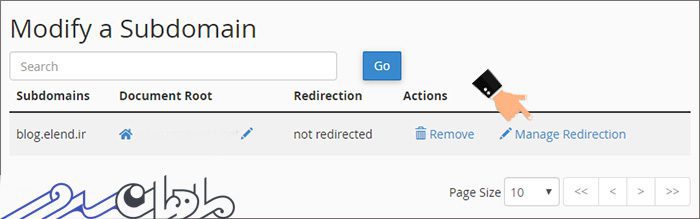
و تو صفحه Redirection داخل این فیلد شروع می کنیم به تایپ کردن آدرس جدیدمون https:/mahanserver.net/blog و حالا برای نهایی سازی ساخت هدایتگر اتوماتیک ساب دامین، بر روی دکمه آبی رنگ save کلیک می کنیم.
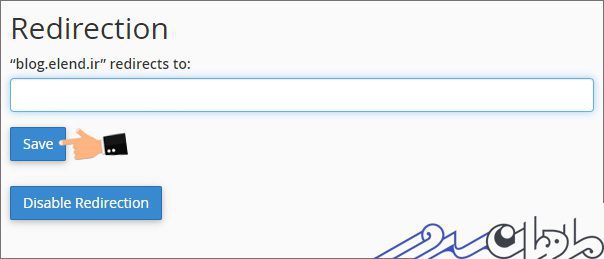
تا پیغام “bog.mahanserver.net” is currently being redirected to: https:/mahanserver.net/blog” برامون به نمایش در بیاد که میگه هدایتگر ساب دامین به خوبی تنظیم شده، حالا برای بررسی صحیح بودن ریدایرکت انجام شده، داخل مرروگر آدرس ساب دامینمون رو تایپ می کنیم blog.mahanserver.net و اینتر می کنیم، بله و همونطوری که میبینین هدایتگر به خوبی وارد عمل میشه و ما رو به آدرس مورد نظر که تنظیمش کرده بودیم هدایت میکنه.
نحوه نصب ورودپرس یا جوملا بر روی ساب دامین ها در هاست سی پنل
حالا میخوایم بهتون یاد بدیم که چطوری بر روی این ساب دامین یه سایت راه اندازی کنید، مثلا چطوری میشه روی ساب دامین ایجاد شده داخل هاست سی پنل یه وردپرس نصب کرد، برای انجام این کار مجددا بر روی دکمه go back کلیک می کنیم.

آموزش ساخت ساب دامین در سی پنل تا وارد صفحه ساب دامین های سی پنل بشیم، راستی اگه قراره روی این ساب دامین سیستم مدیریت محتوا هایی مثل وردپرس یا هرچیز دیگه ای نصب کنین اول از قسمت manage redirection یادتون باشه که اگه ساب دامین رو به یه آدرس دیگه هدایت، اون هدایت کننده رو اول disable یا غیر فعال کنید، خیلی خب این ساب دامین ما هستش که میخوایم روش وردپرس نصب کنیم، بنابراین از مقابل ساب دامین از قسمت Document Root بر روی این لینک کلیک می کنیم.
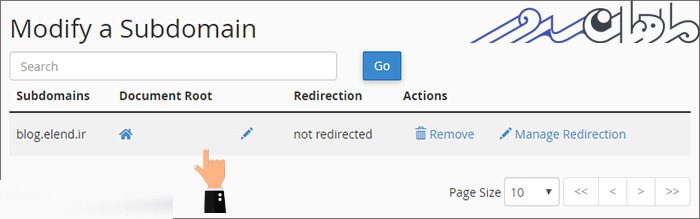
بله همونطوری که میبینین به مسیر bog.mahanserver.net از داخل فایل منیجر هاست وب سایتمون هدایت میشیم.
نحوه حذف کامل ساب دامین های ساخته شده در سی پنل
حالا تصمیم داریم نحوه حذف ساب دامین ها رو داخل هاست سی پنل به شما آموزش بدیم، برای انجام این کار دوباره برمیگردیم به صفحه ساب دامین ها سی پنل، این دقیقا ساب دامینی هستس که ما تصمیم داریم حذفش کنیم، بنابراین از مقابل این ساب دامین از قسمت action بر روی گزینه remove کلیک می کنیم.

و تو این صفحه بر روی دکمه آبی رنگ delete subdomain از اینجا کلیک می کنیم.
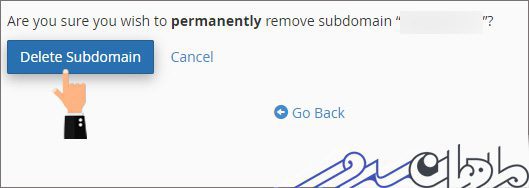
تا پیغام سبز رنگ Success: The subdomain “bog.mahanserver.net” has been successfully removed. رو مشاهده کنیم و این به این معناست که ساب دامین ما حذف شده، اما نکته حیاتی و مهم اینجاست که سی پنل ساب دامین رو حذف میکنه اما محتویات و فایل های داخل اون رو حذف نمیکنه، و این باعث میشه که ظرفیت هاست ما به مرور زمان اشغال بشه، بنابراین برای حذف محتویات این ساب دامین حالا از این بالا سمته چپ بر روی آیکون cpanel کلیک می کنیم.
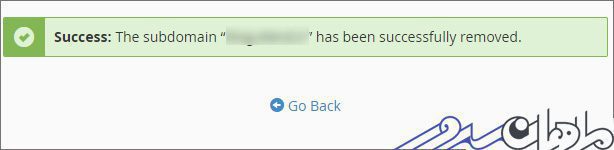
تا وارد صفحه اصلی کنترل پنل سی پنل بشیم، تو اینجا از قسمت files بر روی ابزار مدیریت فایل های سی پنل یعنی file manager کلیک می کنیم تا وارد این صفحه بشیم.
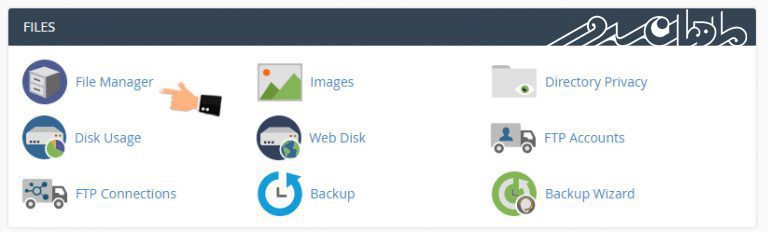
حالا تو فایل منیجر از این پنل سمته چپی، بر روی آیکون home کلیک می کنیم تا مطمئن بشیم دقیقا داخل home فایل منیجر هاستمون هستیم، بله این دقیقا دایرکتوری مرتبط با اون ساب دامین ما بود که تو مرحله قبل حذفش کردیم، برای نهایی سازی حذف محتویات این ساب دامین که از قبل اینجا باقی مونده انتخابش می کنیم، و از این بالا بر روی دکمه delete کلیک می کنیم.
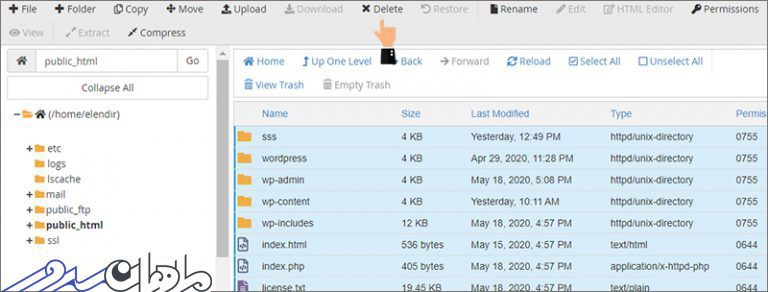
و تو پنجره trash این گزینه رو هم تیک دار می کنیم تا محتویات این ساب دامین حتی داخل سطل زباله هاست سی پنل ما هم باقی نمونه، و جهت نهایی سازی حذف محتویات ساب دامین بر روی دکمه confirm کلیک می کنیم.